Tất cả các thiết bị di động đều có pin cung cấp "nước trái cây" cho chúng. Nhưng sự thật là tất cả pin đều là hàng tiêu dùng sẽ mất đi đặc tính theo thời gian và quá trình sử dụng. Nếu pin cũ hoặc được sử dụng quá mức, nó sẽ không có các đặc tính giống như pin mới. Để tìm hiểu trạng thái pin trên các thiết bị Apple, bạn có thể xem Tình trạng pin, cho biết bạn có thể sạc lại pin bao nhiêu phần trăm giá trị ban đầu. Nếu tình trạng pin giảm xuống dưới 80%, pin không còn phù hợp để cung cấp năng lượng cho thiết bị và cần được thay thế, cả trên iPhone và MacBook.
Nó có thể là làm bạn hứng thú

Có một số mẹo khác nhau mà bạn có thể sử dụng để làm chậm quá trình suy giảm tình trạng pin càng nhiều càng tốt. Nếu muốn pin của mình có thời lượng sử dụng lâu nhất có thể, bạn nên giữ pin ở nhiệt độ tối ưu và sử dụng các phụ kiện chính hãng để sạc hoặc những phụ kiện có chứng nhận. Ngoài ra, bạn có thể tiết kiệm pin nhiều nhất nếu luôn sạc pin ở mức từ 20 đến 80%. Pin của bạn chỉ hoạt động tốt nhất trong phạm vi này và nếu bạn làm theo mẹo này, bạn sẽ có lợi rất nhiều cho tình trạng pin của mình.
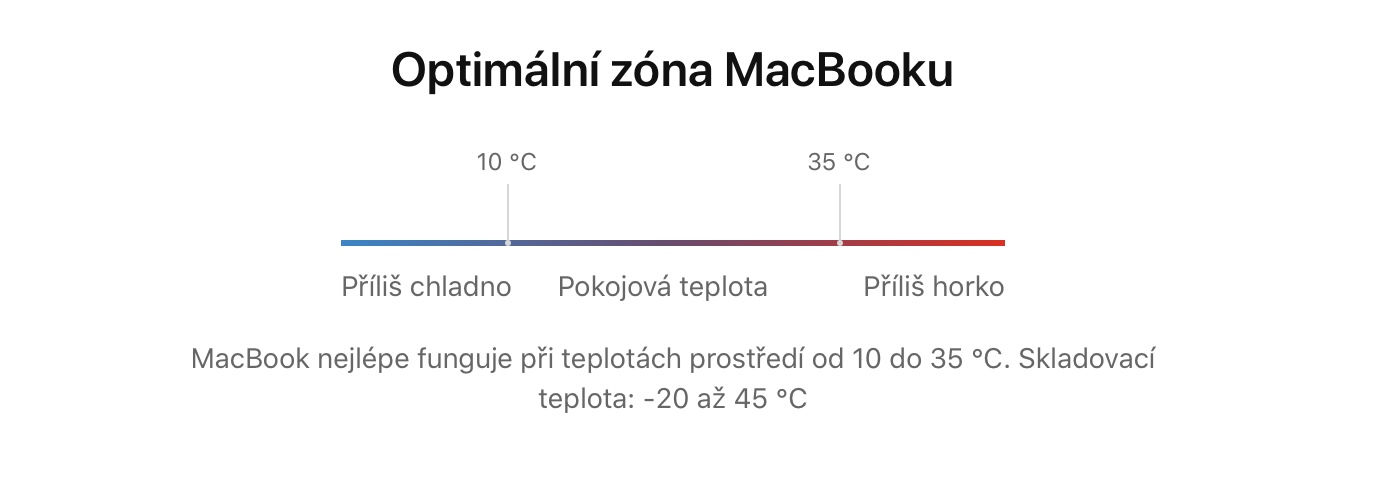
Thật không may, đối với việc xả dưới 20%, chúng tôi không thể ngăn chặn nó bằng bất kỳ cách nào - pin chỉ bị xả khi sử dụng thiết bị và chúng tôi không thể làm bất cứ điều gì về điều đó. Vì vậy, việc của chúng ta là kịp thời nhận thấy mức pin yếu và sau đó kết nối nguồn điện. Mặt khác, bạn có thể dễ dàng hạn chế sạc vào một thời điểm nhất định mà không cần sự can thiệp của bạn... hay bất cứ điều gì. macOS bao gồm tính năng Sạc tối ưu hóa được thiết kế để ngăn pin MacBook của bạn sạc quá 80%. Nếu bạn kích hoạt chức năng này, hệ thống sẽ bắt đầu ghi nhớ thời điểm bạn thường sạc MacBook và thời điểm bạn ngắt kết nối mạng. Ngay khi anh ta lập ra một loại "kế hoạch", MacBook sẽ luôn chỉ được sạc ở mức 80% và 20% cuối cùng sẽ được sạc ngay trước khi rút sạc ra. Nhưng bạn cần phải sạc thường xuyên, đó là một trở ngại. Nếu bạn sạc theo cách khác hoặc nếu bạn luôn cắm bộ đổi nguồn thì tính năng Sạc tối ưu hóa sẽ vô ích.
AlDente là một ứng dụng bạn không nên bỏ lỡ!
Tuy nhiên, nó rất đơn giản. Tuy nhiên, Apple một lần nữa lại biến vấn đề đơn giản này thành một thứ phức tạp mà hầu hết người dùng sẽ không sử dụng. Tất cả những gì cần làm là một ứng dụng yêu cầu MacBook ngừng sạc ở một giai đoạn nhất định. Tin tốt là nhiều nhà phát triển cũng có suy nghĩ giống hệt nhau và một trong số họ đã quyết định tạo ra một ứng dụng như vậy. Vì vậy, nếu bạn cũng muốn yêu cầu MacBook của mình ngừng sạc pin ở mức sạc 80% mà không cần ngắt kết nối mạng thì ứng dụng AlDente là điều bắt buộc đối với bạn.

Việc cài đặt ứng dụng này hoàn toàn đơn giản. Tất cả những gì bạn phải làm là truy cập trang của ứng dụng và chỉ cần tải xuống tệp DMG. Sau đó mở nó và di chuyển AlDente vào thư mục Ứng dụng theo cách cổ điển. Sau khi khởi động ứng dụng lần đầu tiên, cần thực hiện một số thao tác cơ bản. Trước tiên, để nó hoạt động chính xác, bạn phải tắt tính năng Sạc tối ưu hóa - ứng dụng sẽ trực tiếp mở một cửa sổ nơi bạn chỉ cần bỏ chọn tùy chọn. Sau đó xác nhận việc cài đặt dữ liệu hỗ trợ bằng mật khẩu và toàn bộ quy trình sẽ hoàn tất. Ứng dụng được đặt ở thanh trên cùng, từ đó nó cũng được kiểm soát.
Nếu bạn nhấp vào AlDente ở thanh trên cùng, bạn có thể dễ dàng đặt tỷ lệ phần trăm mà quá trình sạc sẽ bị gián đoạn. Nếu pin được sạc nhiều hơn giá trị được chỉ định, bạn có thể để pin xả bằng cách nhấn vào Xả pin. Ngược lại, nếu bạn cần sạc pin đến 100% thì chỉ cần nhấn vào Top Up. Nhưng khả năng của ứng dụng AlDente không dừng lại ở đó. Nhấp vào biểu tượng bánh răng sẽ hiển thị cho bạn các chức năng và tùy chọn bổ sung – ví dụ: bảo vệ khỏi nhiệt độ cao hoặc chế độ đặc biệt sẽ giữ pin MacBook của bạn ở phạm vi tối ưu ngay cả khi nó bị tắt trong thời gian dài. Ngoài ra còn có tùy chọn thực hiện hiệu chỉnh hoặc thay đổi biểu tượng. Tuy nhiên, những chức năng này đã có sẵn trong phiên bản Pro trả phí. Điều này sẽ khiến bạn mất 280 vương miện mỗi năm hoặc 600 vương miện dưới dạng phí một lần. AlDente là một ứng dụng hoàn toàn hoàn hảo và các tính năng của nó phải có sẵn trên macOS. Tôi chắc chắn giới thiệu nó cho mọi người và nếu bạn thích nó, hãy ủng hộ nhà phát triển.
Tải ứng dụng AlDente tại đây
Bạn có thể mua phiên bản Pro của ứng dụng AlDente tại đây
 Bay vòng quanh thế giới cùng Apple
Bay vòng quanh thế giới cùng Apple 




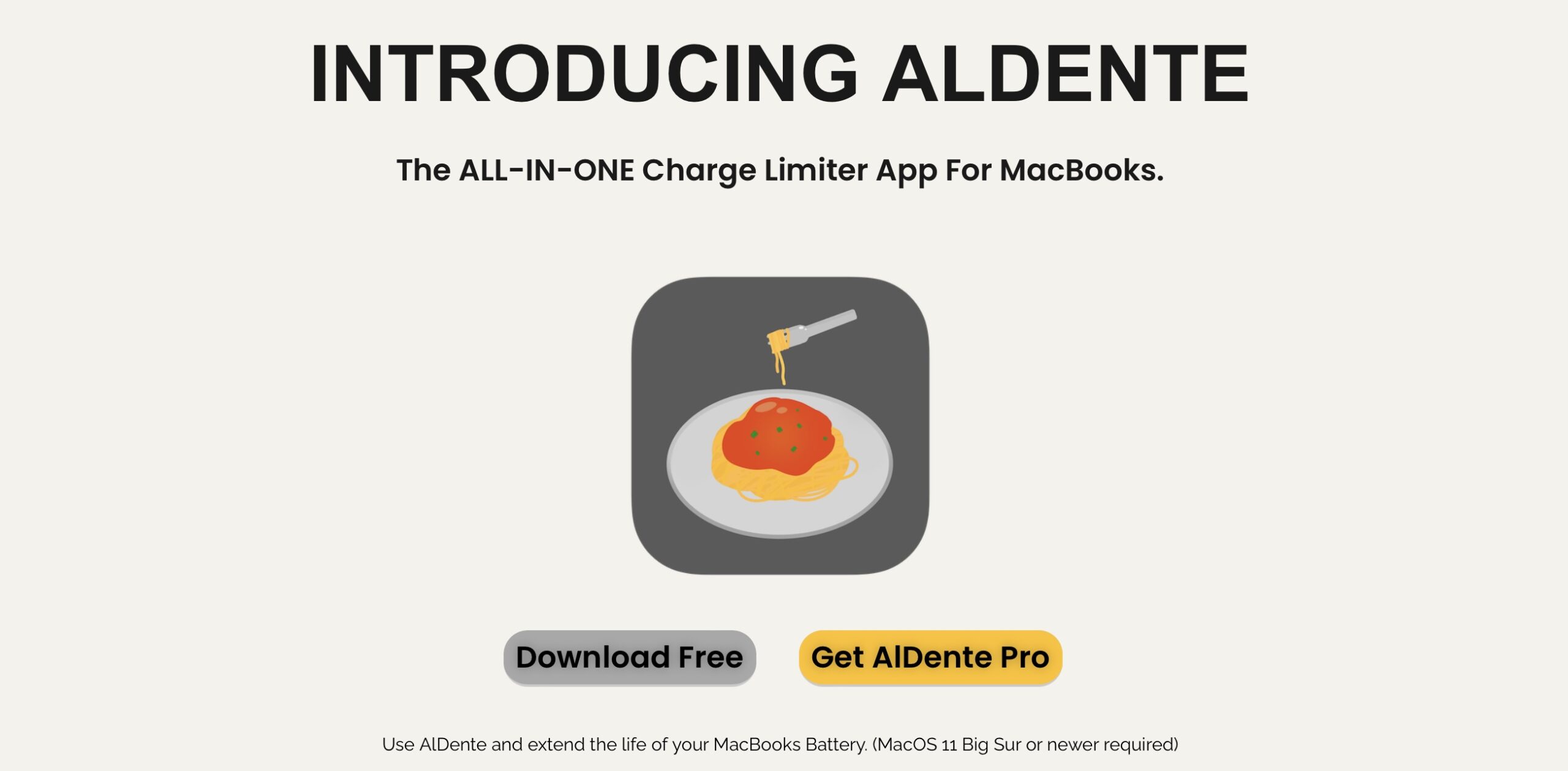
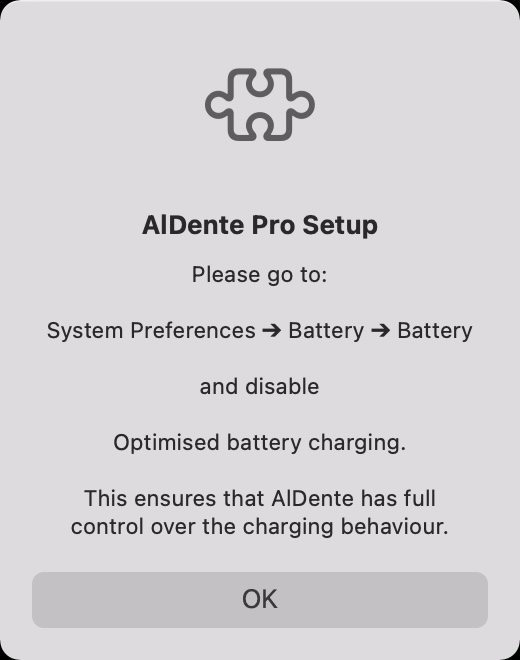
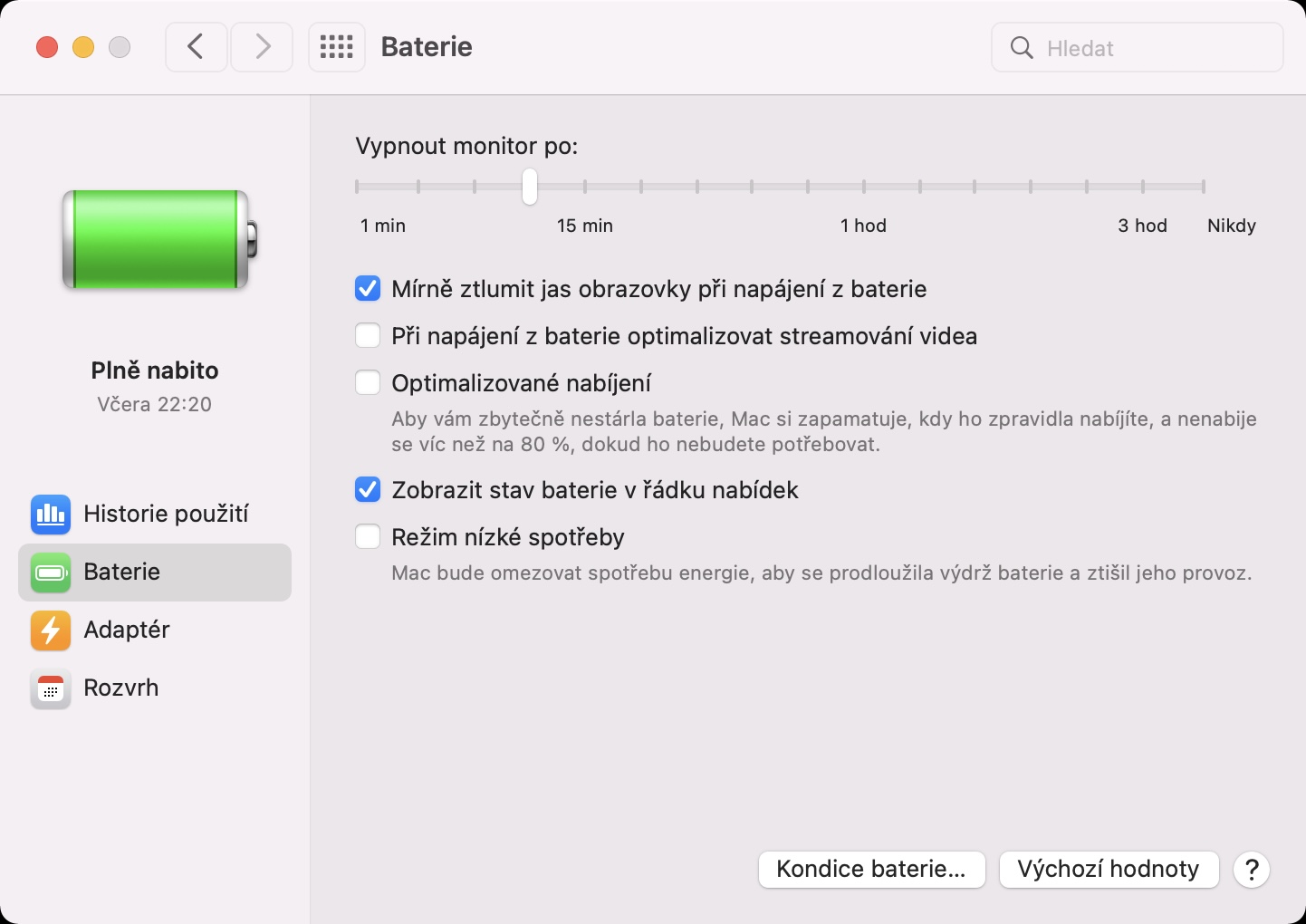


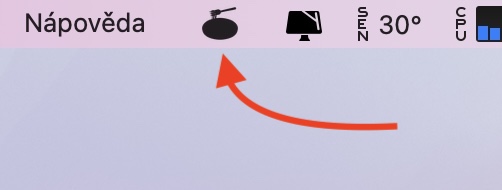
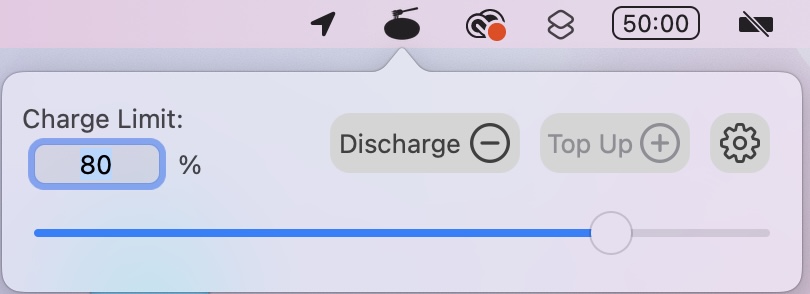
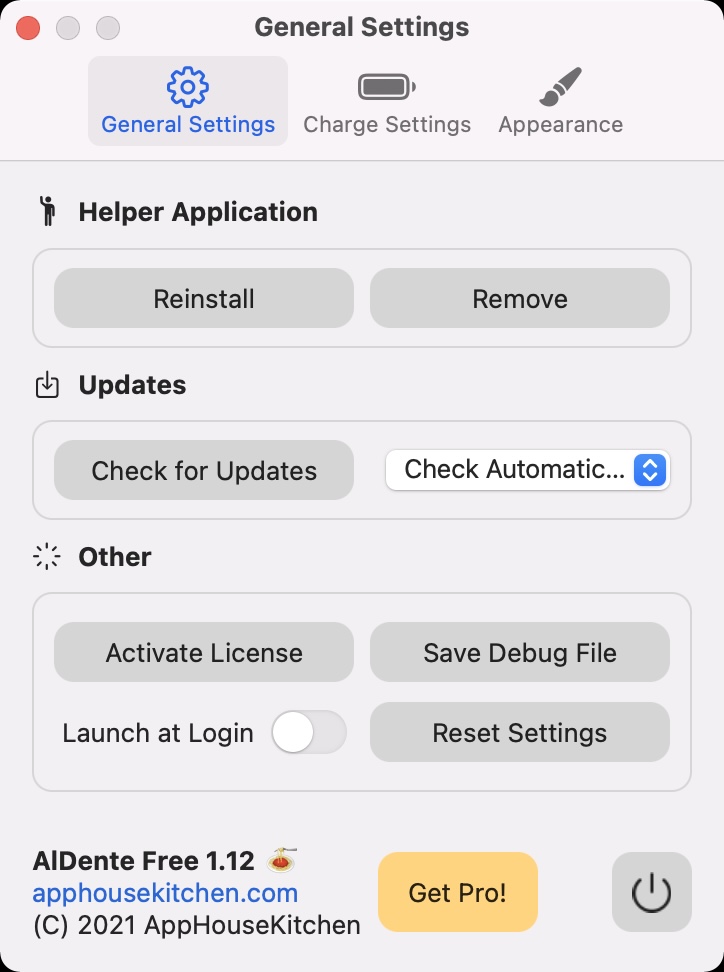
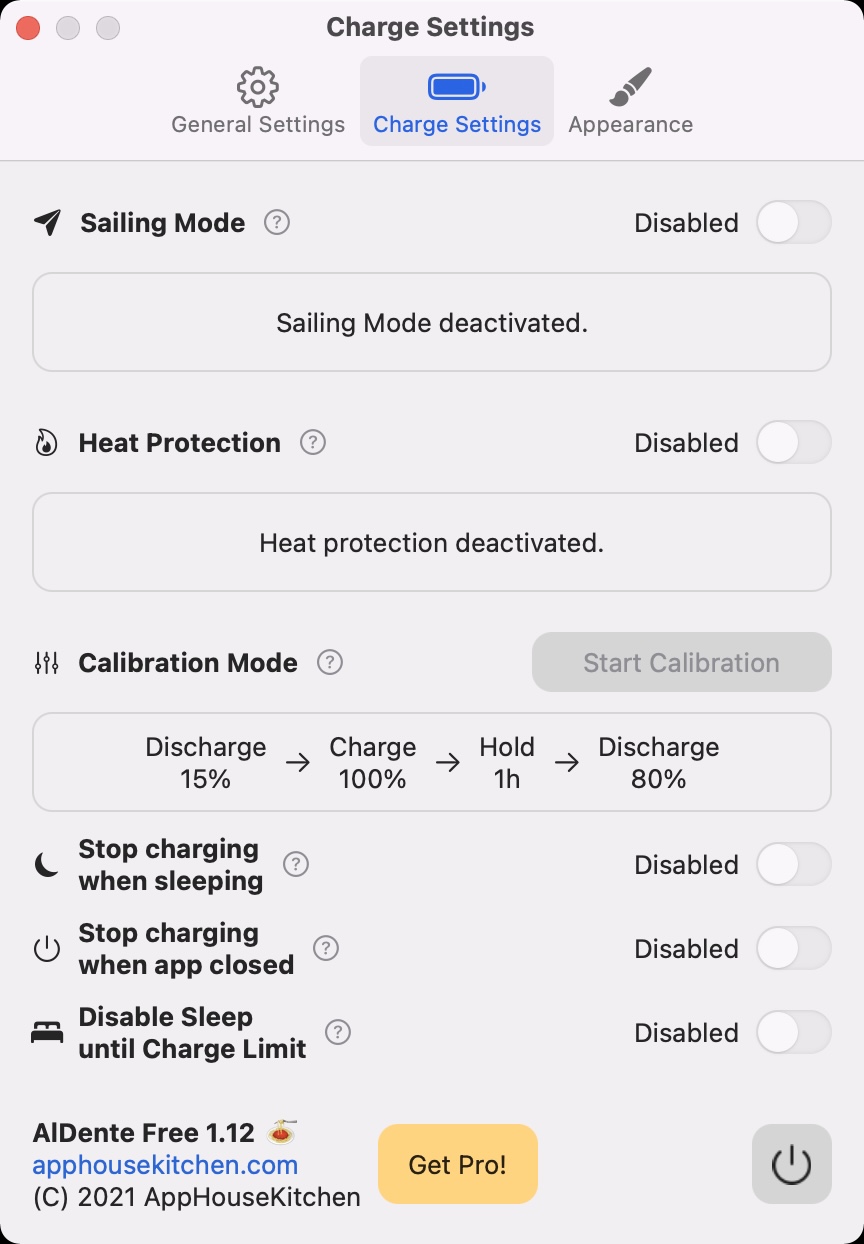
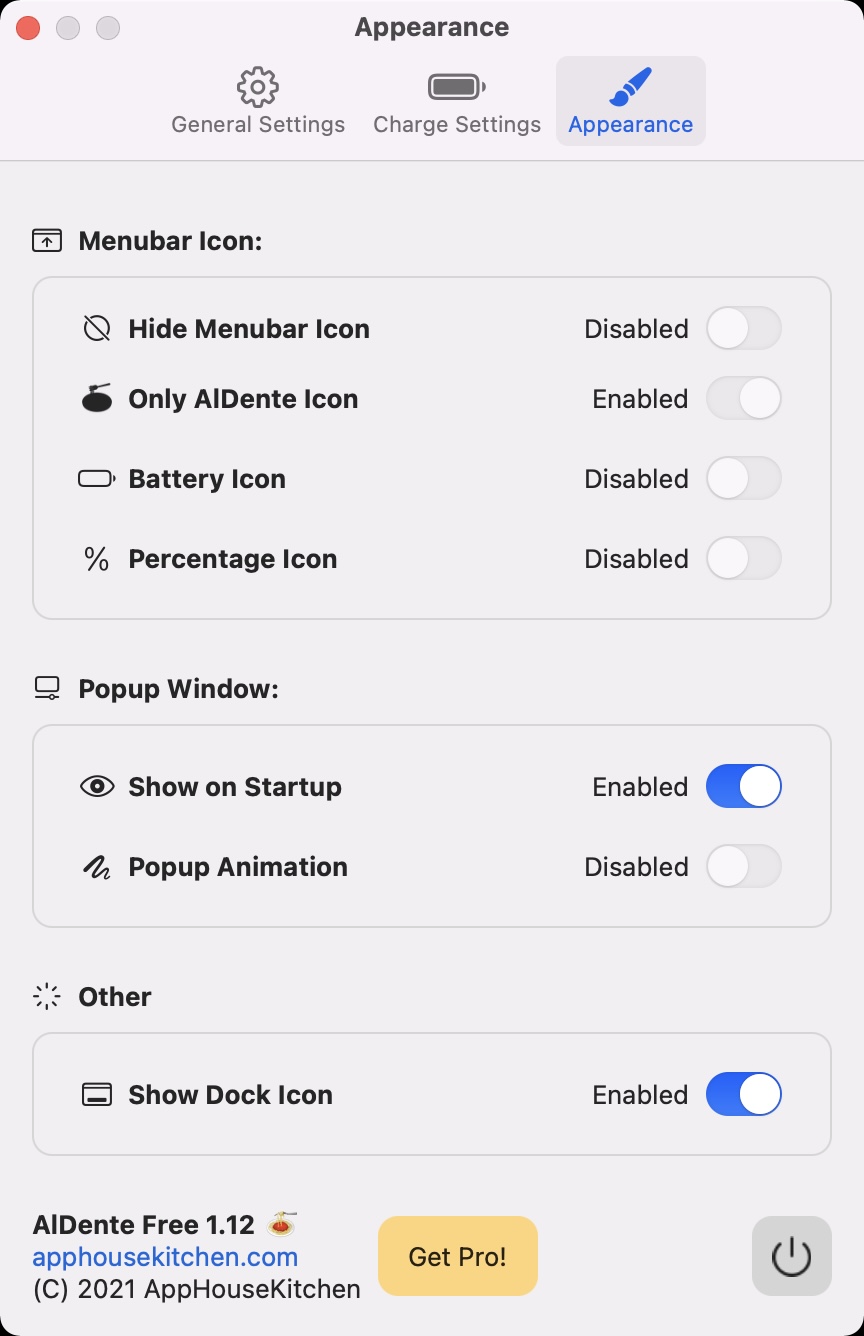
Tôi đã cố gắng tìm các phím tắt sạc tương tự trên iPhone và iPad nhưng không thành công lắm. Điều này có vẻ có thể sử dụng được, vì vậy cảm ơn.